 移动硬盘分区
移动硬盘分区
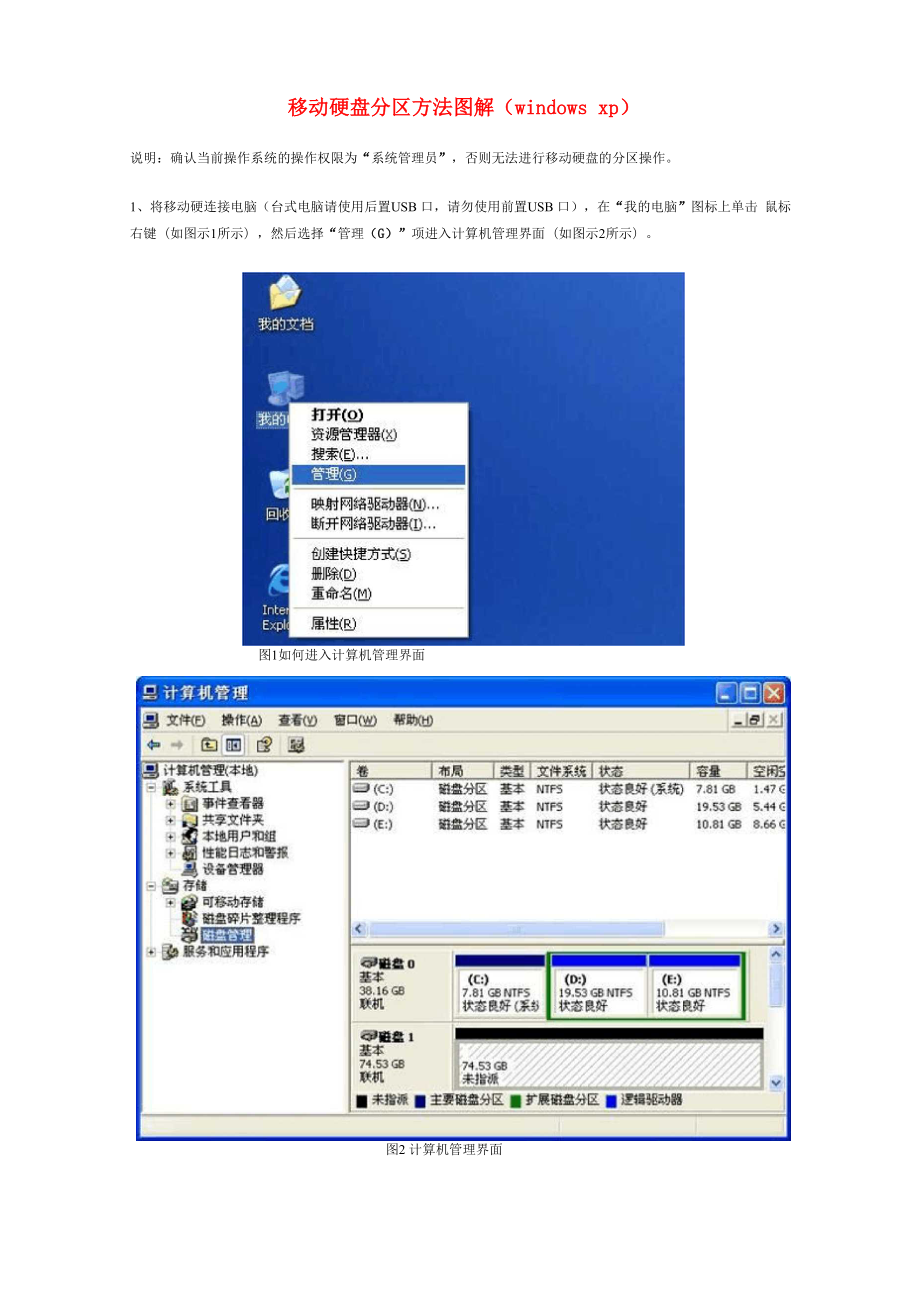


《移动硬盘分区》由会员分享,可在线阅读,更多相关《移动硬盘分区(6页珍藏版)》请在装配图网上搜索。
1、移动硬盘分区方法图解(windows xp)说明:确认当前操作系统的操作权限为“系统管理员”,否则无法进行移动硬盘的分区操作。1、将移动硬连接电脑(台式电脑请使用后置USB 口,请勿使用前置USB 口),在“我的电脑”图标上单击 鼠标右键(如图示1所示),然后选择“管理(G)”项进入计算机管理界面(如图示2所示)。图1如何进入计算机管理界面图2 计算机管理界面2、在计算机管理界面中单击“磁盘管理”项,如果是第一次使用时系统会出现磁盘初始化的提示,确认后会 出现图(2)所示界面。在界面右栏中的“磁盘1”为新加入的移动硬盘,后面的“未指派”区域表示没有建立磁 盘分区的空间(空间的大小与实际硬盘规格
2、有关,在您系统显示中磁盘的空间未必与本图显示一致)。图3新建磁盘分区3、在未指派区域中单击鼠标右键,选择“新建磁盘分区(N)”项,如图示3所示。选择后会出现分区向导。 单击下一步,如图示4所示。图4新建磁盘分区向导4、在选择要创建的磁盘分区类型中选择“主磁盘分区”即可,如图5所示。单击下一步。图5选择分区类型5、在图6所示界面中选择适当的分区大小,输入完成后单击“下一步(N)”。说明:对于FAT32格式单个分 区不允许超过32G,如果容量超过32G分区只能选择NTFS格式。可以通过第三方软件(如:PowerQuest PartitionMagic 8.0)来建立超过 32G 的 FAT32 分
3、区。图6指定分区大小6、在图7所示的界面中指派驱动器号。驱动器号即给新建分区命名,通常说的C盘、D盘等就是驱动器号 这里默认即可。单击“下一步(N)”。图7指派驱动器号及路径7、在图8所示界面中根据需要选择适合的磁盘分区文件系统及是否快速格式化等操作。windows98SE、windowsME、window2000家庭版、windowsXP家庭版等请选择FAT32格式文件系统;windowsXP (专业版)、windows2000 (专业版)window2003等建议选择NTFS格式文件系统(使用FAT32格式也可以)FAT32系统对文件大小有限制,单个文件最大不能超过2G,NTFS则无此限制。备注:新磁盘建议使用全面格式化,不要选择执行快速格式化。如果全面格式化无法顺利完成,则可以判断磁盘有物理损伤,快速格式化是无法检测磁盘物理坏道的。图8格式化分区文件系统的选择8、最后按“完成”按钮完成分区操作,剩下的容量可以按照以上操作重新创建新分区(见图10所示)。图9分区操作完成界面图10要创建新的磁盘分区
- 温馨提示:
1: 本站所有资源如无特殊说明,都需要本地电脑安装OFFICE2007和PDF阅读器。图纸软件为CAD,CAXA,PROE,UG,SolidWorks等.压缩文件请下载最新的WinRAR软件解压。
2: 本站的文档不包含任何第三方提供的附件图纸等,如果需要附件,请联系上传者。文件的所有权益归上传用户所有。
3.本站RAR压缩包中若带图纸,网页内容里面会有图纸预览,若没有图纸预览就没有图纸。
4. 未经权益所有人同意不得将文件中的内容挪作商业或盈利用途。
5. 装配图网仅提供信息存储空间,仅对用户上传内容的表现方式做保护处理,对用户上传分享的文档内容本身不做任何修改或编辑,并不能对任何下载内容负责。
6. 下载文件中如有侵权或不适当内容,请与我们联系,我们立即纠正。
7. 本站不保证下载资源的准确性、安全性和完整性, 同时也不承担用户因使用这些下载资源对自己和他人造成任何形式的伤害或损失。
